Hướng dẫn sử dụng iPhone
- Hướng dẫn sử dụng iPhone
- Tính năng mới trong iOS 13
- Các kiểu máy iPhone được hỗ trợ
-
- Đánh thức và mở khóa
- Điều chỉnh âm lượng
- Thay đổi âm thanh và rung
- Truy cập các tính năng từ Màn hình khóa
- Mở các ứng dụng trên Màn hình chính
- Chụp ảnh màn hình hoặc ghi màn hình
- Thay đổi hoặc khóa hướng màn hình
- Thay đổi hình nền
- Làm cho các mục trên màn hình dễ tiếp cận hơn
- Tìm kiếm với iPhone
- Sử dụng AirDrop để gửi các mục
- Thực hiện các tác vụ nhanh
- Sử dụng và tùy chỉnh Trung tâm điều khiển
- Xem và sắp xếp Chế độ xem Hôm nay
- Sạc và theo dõi pin
- Tìm hiểu ý nghĩa của các biểu tượng trạng thái
- Di chuyển với iPhone
-
- Máy tính
- La bàn
-
- Xem bản đồ
- Tìm địa điểm
- Nhìn xung quanh
- Đánh dấu địa điểm
- Lấy thông tin về một địa điểm
- Chia sẻ địa điểm
- Lưu địa điểm ưa thích
- Tạo bộ sưu tập
- Lấy thông tin giao thông và thời tiết
- Nhận chỉ đường
- Đi theo chỉ đường từng bước
- Tìm ô tô của bạn
- Tìm chuyến xe
- Thực hiện chuyến đi Flyover trong Bản đồ
- Giúp cải thiện Bản đồ
-
- Xem ảnh và video
- Sửa ảnh và video
- Sửa Live Photos
- Sửa ảnh chế độ Chân dung
- Sắp xếp các ảnh trong các album
- Tìm kiếm trong Ảnh
- Chia sẻ ảnh và video
- Xem kỷ niệm
- Tìm người trong Ảnh
- Duyệt ảnh theo địa điểm
- Sử dụng Ảnh iCloud
- Chia sẻ ảnh với Album được chia sẻ trên iCloud
- Sử dụng Kho ảnh của tôi
- Nhập ảnh và video
- In ảnh
- Phím tắt
- Chứng khoán
- Mẹo
- Thời tiết
-
- Chia sẻ kết nối internet của bạn
- Cho phép cuộc gọi điện thoại trên iPad, iPod touch và máy Mac
- Chuyển giao các tác vụ giữa iPhone và máy Mac của bạn
- Cắt, sao chép và dán giữa iPhone và máy Mac của bạn
- Kết nối iPhone và máy tính của bạn bằng USB
- Đồng bộ hóa iPhone với máy tính của bạn
- Chuyển tệp giữa iPhone và máy tính của bạn
-
- Giới thiệu về CarPlay
- Kết nối với CarPlay
- Sử dụng Siri
- Sử dụng các điều khiển tích hợp của ô tô
- Nhận chỉ đường từng bước
- Thay đổi chế độ xem bản đồ
- Thực hiện cuộc gọi điện thoại
- Phát nhạc
- Xem lịch của bạn
- Gửi và nhận tin nhắn văn bản
- Phát podcast
- Phát sách nói
- Nghe tin tức
- Điều khiển nhà của bạn
- Sử dụng các ứng dụng khác với CarPlay
- Sắp xếp lại các biểu tượng trên Màn hình chính CarPlay
- Thay đổi cài đặt trong CarPlay
-
-
- Khởi động lại iPhone
- Buộc khởi động lại iPhone
- Cập nhật iOS
- Sao lưu iPhone
- Đưa các cài đặt iPhone về mặc định
- Khôi phục tất cả nội dung từ bản sao lưu
- Khôi phục các mục đã mua và đã xóa
- Bán hoặc cho iPhone của bạn
- Xóa tất cả nội dung và cài đặt
- Khôi phục iPhone về cài đặt xuất xưởng
- Cài đặt hoặc xóa các hồ sơ cấu hình
-
- Bắt đầu với tính năng trợ năng
-
-
- Bật và thực hành VoiceOver
- Thay đổi cài đặt VoiceOver
- Tìm hiểu các cử chỉ VoiceOver
- Điều khiển iPhone bằng các cử chỉ VoiceOver
- Điều khiển VoiceOver bằng rô-to
- Sử dụng bàn phím ảo
- Viết bằng ngón tay của bạn
- Sử dụng VoiceOver với Magic Keyboard
- Nhập chữ nổi braille trên màn hình bằng VoiceOver
- Sử dụng màn hình braille
- Tùy chỉnh các cử chỉ và phím tắt
- Sử dụng VoiceOver với thiết bị con trỏ
- Sử dụng VoiceOver trong các ứng dụng
- Thu phóng
- Kính lúp
- Màn hình & Cỡ chữ
- Chuyển động
- Nội dung được đọc
- Mô tả âm thanh
-
-
- Thông tin an toàn quan trọng
- Thông tin sử dụng quan trọng
- Lấy thông tin về iPhone của bạn
- Xem hoặc thay đổi cài đặt di động
- Tìm các tài nguyên khác cho phần mềm và dịch vụ
- Tuyên bố tuân thủ FCC
- Tuyên bố tuân thủ ISED của Canada
- Thông tin về Băng thông siêu rộng
- Thông tin về laser loại 1
- Apple và môi trường
- Thông tin về thải bỏ và tái chế
- Bản quyền
Định vị thiết bị trong Tìm trên iPhone
Sử dụng ứng dụng Tìm ![]() để định vị và phát âm thanh trên iPhone, iPad, iPod touch, máy Mac, Apple Watch hoặc AirPods bị thất lạc. Để định vị thiết bị, bạn phải bật Tìm [thiết bị] trước khi bị mất.
để định vị và phát âm thanh trên iPhone, iPad, iPod touch, máy Mac, Apple Watch hoặc AirPods bị thất lạc. Để định vị thiết bị, bạn phải bật Tìm [thiết bị] trước khi bị mất.
Nếu bạn đánh mất iPhone và bạn không có quyền truy cập vào ứng dụng Tìm, bạn có thể định vị hoặc phát âm thanh trên thiết bị bằng Tìm iPhone trên iCloud.com.
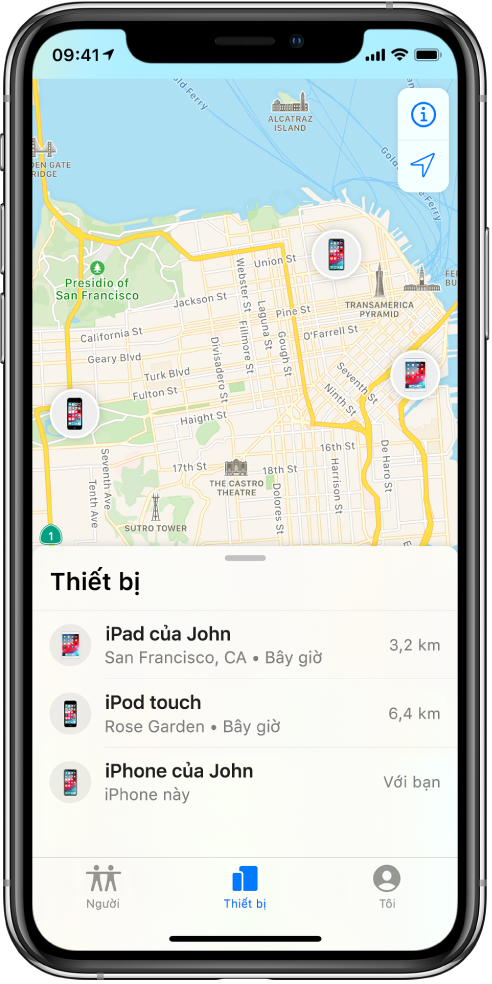
Xem vị trí của thiết bị
Trong danh sách Thiết bị, chạm vào thiết bị mà bạn muốn định vị.
Nếu có thể định vị thiết bị: Thiết bị xuất hiện trên bản đồ, do đó, bạn có thể xem vị trí của thiết bị đó.
Nếu không thể định vị thiết bị: Bạn nhìn thấy “Không tìm thấy vị trí nào” bên dưới tên của thiết bị. Trong Thông báo, bật Thông báo khi tìm thấy. Bạn nhận được một thông báo khi định vị được thiết bị.
Phát âm thanh trên iPhone, iPad, iPod touch, máy Mac hoặc Apple Watch
Trong danh sách Thiết bị, chạm vào thiết bị mà bạn muốn phát âm thanh.
Chạm vào Phát âm thanh.
Nếu thiết bị trực tuyến: Một âm thanh bắt đầu sau một khoảng trễ ngắn và tăng dần âm lượng, sau đó phát trong khoảng hai phút. Thiết bị rung lên (nếu áp dụng). Một cảnh báo Tìm [thiết bị] cũng xuất hiện trên màn hình của thiết bị.
Một email xác nhận cũng được gửi đến địa chỉ email ID Apple của bạn.
Nếu thiết bị ngoại tuyến: Bạn nhìn thấy Đang chờ ở bên dưới Phát âm thanh. Âm thanh phát trong lần tiếp theo thiết bị kết nối vào mạng Wi-Fi hoặc di động.
Hỏi Siri. Nói điều gì đó như: “Help me find my iPad” hoặc “Play a sound on my iPod touch”. Tìm hiểu cách hỏi Siri.
Phát âm thanh trên AirPods của bạn
Trong danh sách Thiết bị, chạm vào AirPods mà bạn muốn phát âm thanh.
Chạm vào Phát âm thanh. Nếu AirPods của bạn bị tách riêng, bạn có thể tắt tiếng một bên bằng cách chạm vào Trái hoặc Phải để tìm chúng lần lượt.
Nếu AirPods của bạn trực tuyến: Chúng phát âm thanh ngay lập tức (trong hai phút).
Một email xác nhận cũng được gửi đến địa chỉ email ID Apple của bạn.
Nếu AirPods của bạn ngoại tuyến: Bạn nhận được một thông báo trong lần tiếp theo AirPods ở trong phạm vi của iPhone, iPad hoặc iPod touch.
Dừng phát âm thanh trên thiết bị
Nếu bạn tìm thấy thiết bị và muốn tắt âm thanh trước khi dừng tự động, hãy thực hiện một trong các tác vụ sau:
iPhone, iPad hoặc iPod touch: Nhấn nút nguồn hoặc một nút âm lượng hoặc lật công tắc Chuông/im lặng. Nếu thiết bị đã được khóa, bạn cũng có thể mở khóa hoặc vuốt để bỏ qua cảnh báo Tìm [thiết bị]. Nếu thiết bị đã được mở khóa, bạn cũng có thể chạm vào OK trong cảnh báo Tìm [thiết bị].
Apple Watch: Chạm vào Bỏ qua trong cảnh báo Tìm Đồng hồ hoặc nhấn Digital Crown hay nút sườn.
Máy Mac: Bấm OK trong cảnh báo Tìm máy Mac.
AirPods: Đặt AirPods của bạn vào trong hộp và đóng nắp hoặc chạm vào Dừng trong Tìm.
Nhận chỉ đường đến chỗ thiết bị
Bạn có thể nhận chỉ đường đến vị trí hiện tại của một thiết bị trong ứng dụng Bản đồ.
Trong danh sách Thiết bị, chạm vào thiết bị mà bạn muốn nhận chỉ đường đến.
Chạm vào Chỉ đường để mở Bản đồ.
Chạm vào lộ trình để nhận chỉ đường từ vị trí hiện tại của bạn đến vị trí của thiết bị. Xem Đi theo chỉ đường từng bước trong Bản đồ trên iPhone.
Định vị hoặc phát âm thanh trên thiết bị của bạn bè
Nếu bạn bè của bạn đánh mất thiết bị, họ có thể định vị hoặc phát âm thanh trên thiết bị bằng cách truy cập icloud.com/find và đăng nhập bằng ID Apple và mật khẩu của họ.
Để tìm hiểu thêm, hãy xem Định vị thiết bị trong Tìm iPhone trên iCloud.com trong Hướng dẫn sử dụng iCloud.